在手机使用过程中,我们经常会遇到存储空间不足的问题,尤其是对于一些存储空间较小的手机而言,为了解决这一问题,我们可以将手机存储设置为SD卡来扩大存储空间。通过简单的设置操作,我们可以将手机默认存储路径设置为外置SD卡,从而有效地释放手机内部存储空间,让手机运行更加流畅。让我们一起来了解如何设置手机存储为SD卡,让手机存储空间得到有效扩展。
怎样设置手机存储默认存储在外置SD卡
具体方法:
1.打开手机,点击【设置】。

2.点击【其他高级设置】。
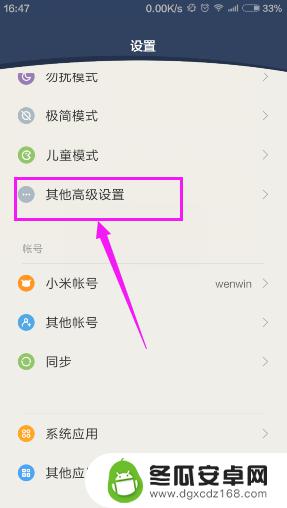
3.点击【存储】。
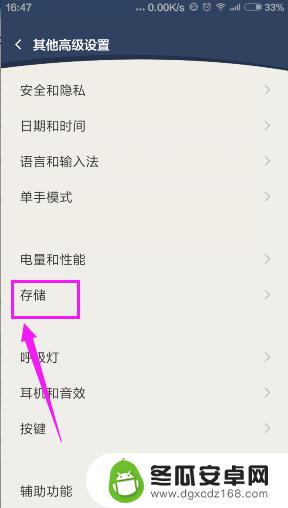
4.页面拉到底部,点击【默认存储设置】。

5.选择一个要设置存储默认在SD卡的,比如选择相机。即点击【相机】。
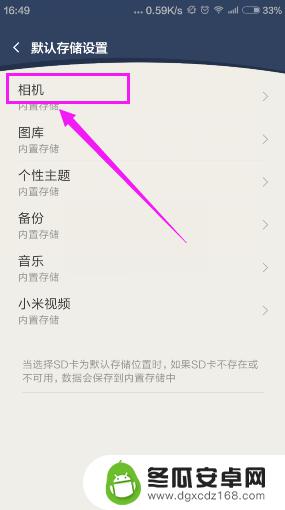
6.点击【外置SD卡】。
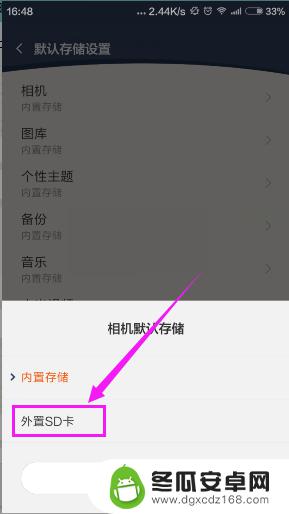
7.把所有想设置成存储在SD卡的都设置后,就如图所示。接下来,东西都会默认存储在SD卡。当然,SD卡一旦失效或取出,就会默认回存储到本机。
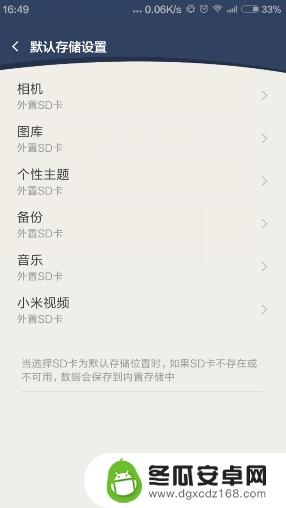
以上是关于如何将手机存储设置为SD卡的全部内容,如果你遇到这种情况,可以按照以上方法解决,希望这对大家有所帮助。










